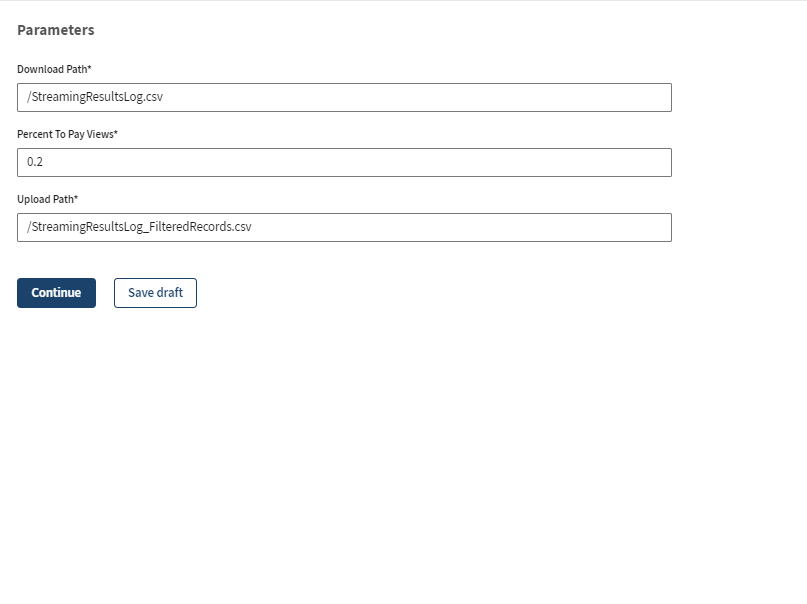Ajouter la tâche de Job Dropbox
Dans Talend Management Console, utilisez une tâche de Job pour exécuter le Job.
Procédure
Résultats
Le Job a bien été exécuté, avec la connexion Dropbox choisie. Vous pouvez voir le nouveau fichier StreamingResultsLog_FilteredRecords.csv ajouté à votre application Dropbox. 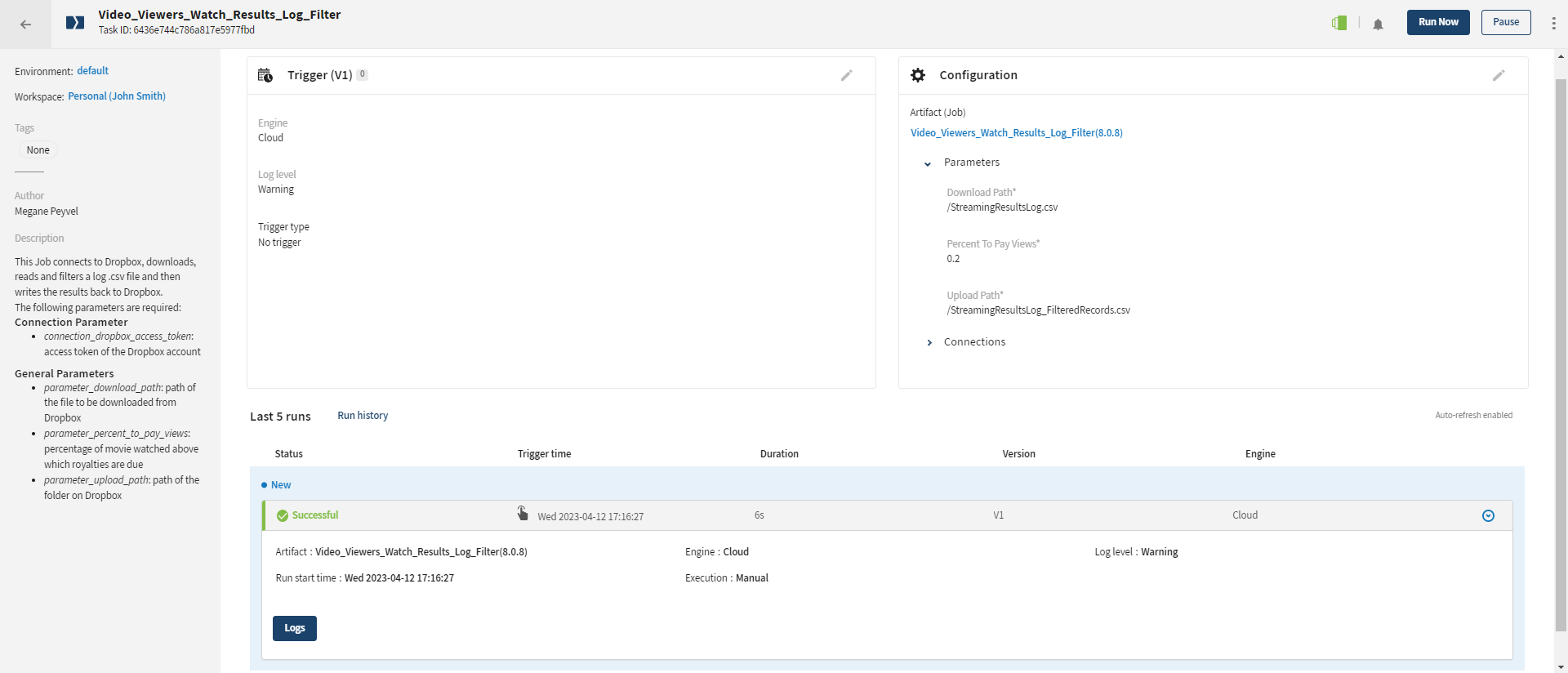
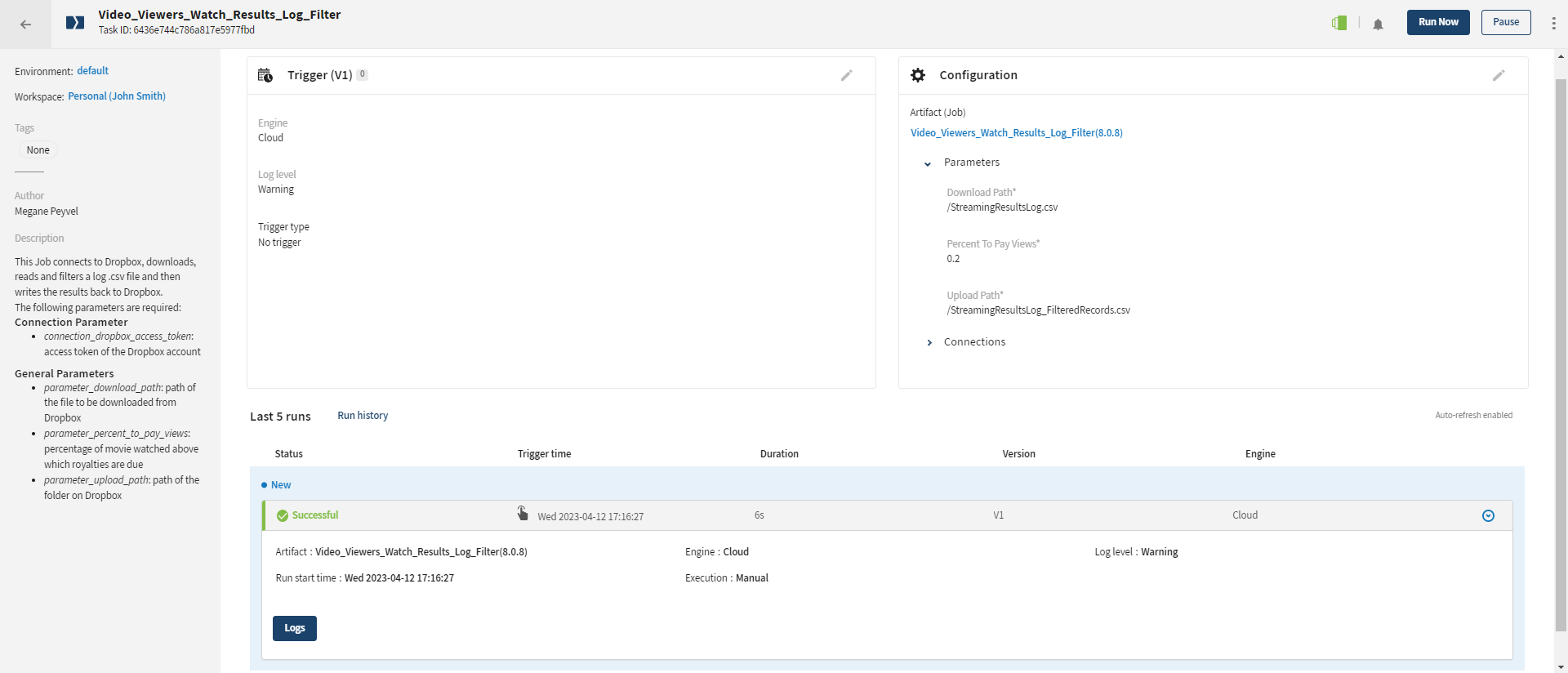
L'utilisation de paramètres de connexion rend votre Job plus générique. Vous êtes prêt·e à choisir différentes valeurs pour effectuer des opérations de push et de pull depuis et vers un autre système externe.
Cette page vous a-t-elle aidé ?
Si vous rencontrez des problèmes sur cette page ou dans son contenu – une faute de frappe, une étape manquante ou une erreur technique – dites-nous comment nous améliorer !